怎么关闭win10自动更新
- 分类:Win10 教程 回答于: 2023年01月14日 16:00:23
工具/原料:
系统版本:windows10系统
品牌型号:联想ThinkPad E14
方法/步骤:
方法一:注册表关闭
1、按快捷键win+R,然后输入“regedit”命令;
2、进入注册表编辑器后,依次找到
[HKEY_LOCAL_MACHINE\SYSTEM\CurrentControlSet\Services\UsoSvc]。然后找到“Start”。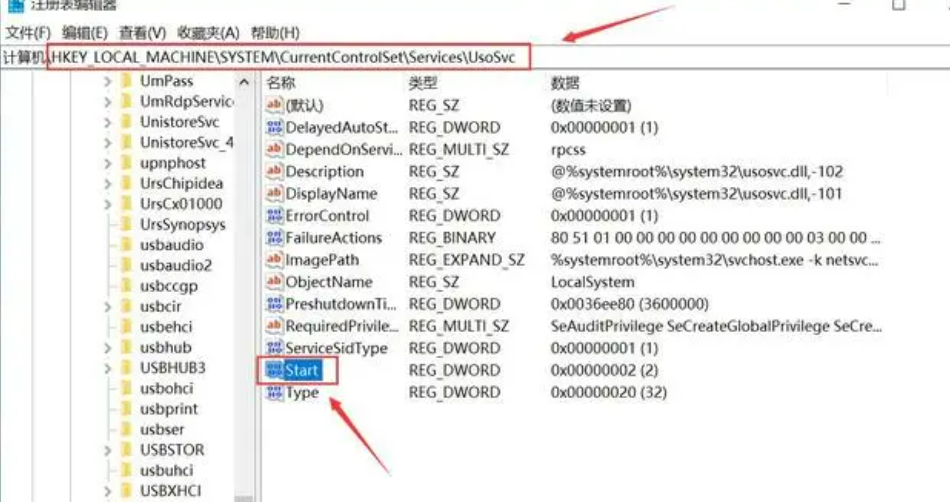
3、打开Start值后,十六进制数字改成“4”.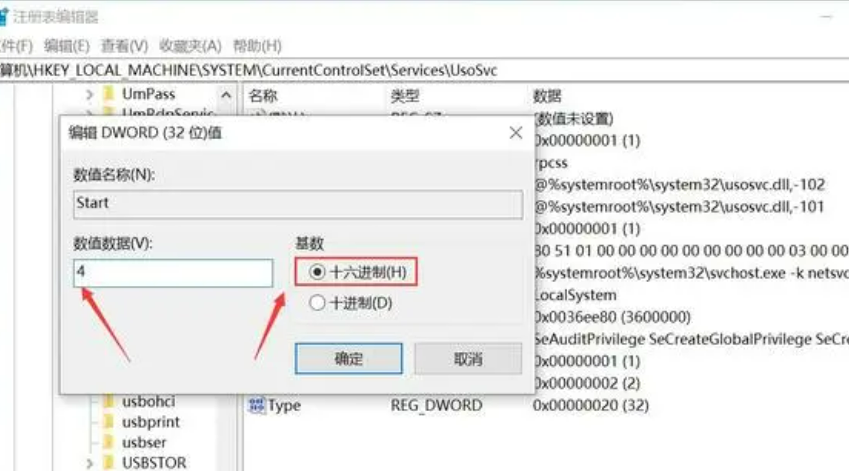
4、然后再找到“FailureActions”键,右键点击修改。
5、把“0010”、“0018”行的左起第5个数值由原来的“01”改为“00”,点击确定即可。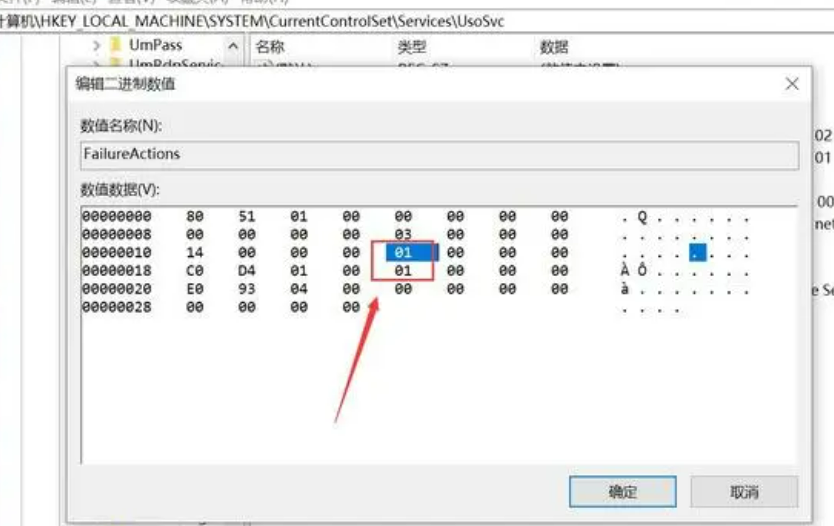
方法二:输入命令关闭
1、按快捷键win+R,输入services.msc命令。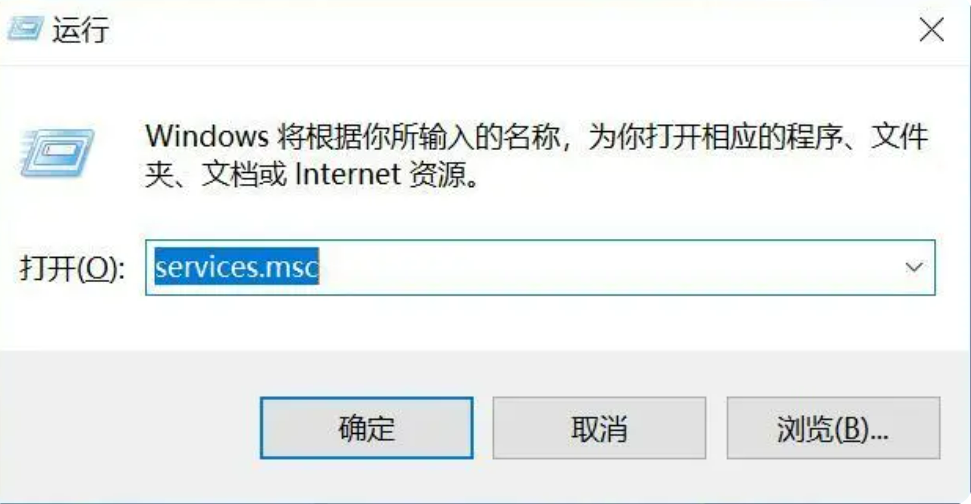
2、然后进入到Windows服务,往下滑动,找到“Windows Update”项,双击该项。
3、进入设置,常规设置当中,启动类型改为“禁用”。
4、然后选项卡切换到“恢复”,所有的失败操作都改成“无操作”即可。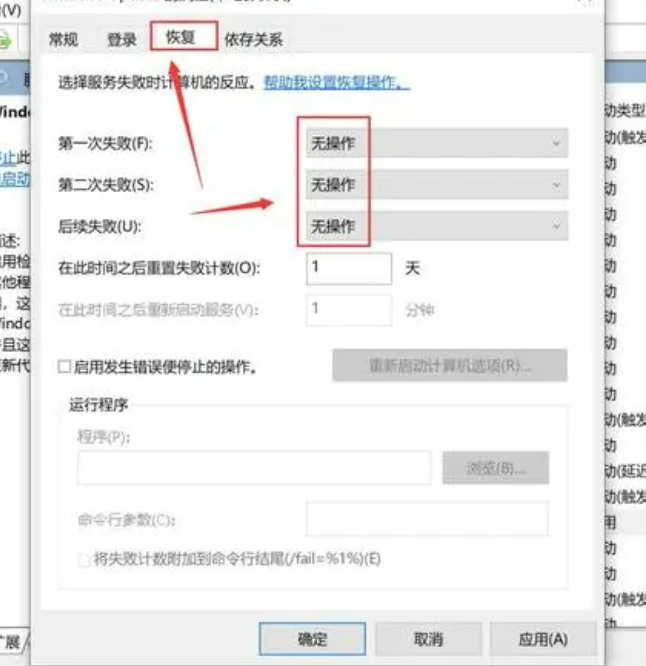
总结:
方法一:注册表关闭
1、按快捷键win+R,然后输入“regedit”命令;
2、进入注册表编辑器后,依次找到 [HKEY_LOCAL_MACHINE\SYSTEM\CurrentControlSet\Services\UsoSvc]。然后找到“Start”。
方法二:输入命令关闭
 有用
26
有用
26


 小白系统
小白系统


 1000
1000 1000
1000 1000
1000 1000
1000 1000
1000 1000
1000 1000
1000 1000
1000 1000
1000 1000
1000猜您喜欢
- 最全面安装win10教程2022/06/29
- win10电脑如何截屏方法介绍2022/05/07
- 解决Win10字体发虚问题:调整显示设置和..2024/07/24
- win10系统怎么进入电脑安全模式..2019/06/24
- Win10电脑系统升级指南2024/01/31
- 深度一键重装系统官网安装win10..2023/04/24
相关推荐
- 小编教你win10怎么关闭自动更新..2017/09/02
- win10恶心的管理员权限怎么取消..2022/01/25
- Win10磁盘分区:电脑系统安装全程指南..2024/01/10
- 小编教你win10激活密钥2017/08/21
- win10取消开机密码的详细教程..2019/05/23
- WIN10X鲜艳度在哪调节图文教程..2021/02/01














 关注微信公众号
关注微信公众号



